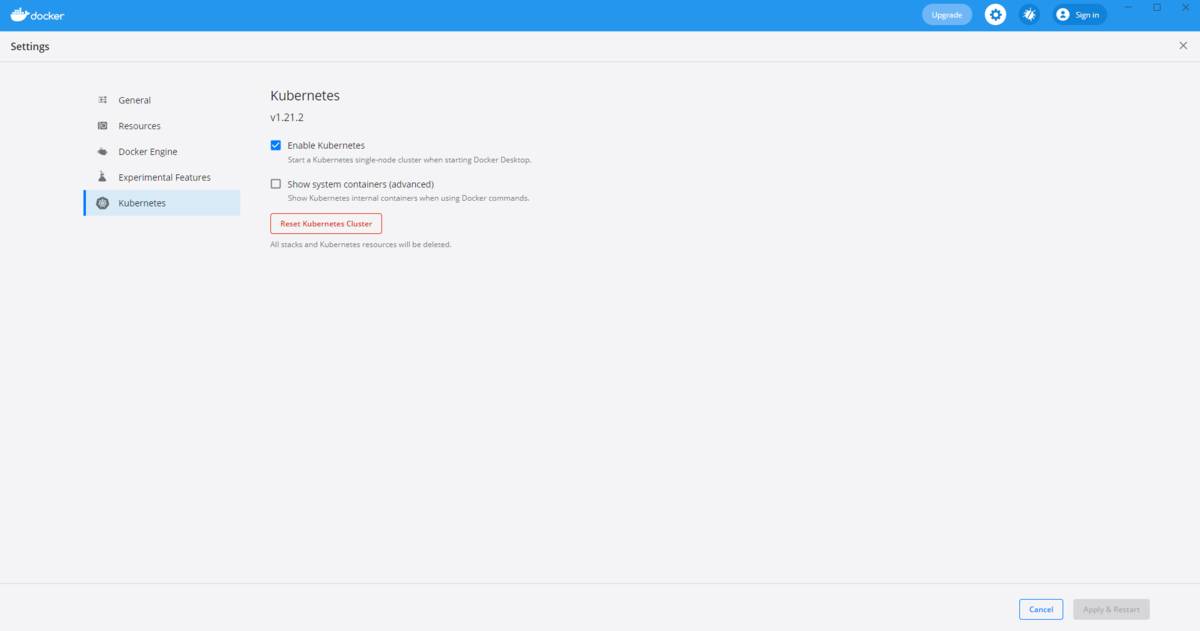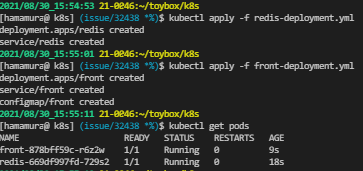自己紹介
初めまして。21新卒で入社しました、AI/IoTサービス開発部のIoTサービス開発ユニットの濱村です。
昨年3月に初めてVue x Laravelでアプリケーションを開発してOPTiMに入社した初心者フロントエンドエンジニアです。
配属されてひと月経った5月の下旬にプロダクトのインフラ担当に任命されてひと月で本番環境までリリースした話をお伝えしていきます。
初めての記事になりますので読みにくい部分伝わりにくい部分がありましたら申し訳ございません。
はじめに
背景
配属されてひと月でチームの中のインフラ担当に任命され、Dockerもわからないような知識0の状態からKubernetesを使ってWEBアプリケーションを本番環境までデプロイしました。 その際に獲得した知識やKubernetes初学者に向けて情報を発信できればと思い、記事を書きました。
また、本記事ではイメージをKubernetesでPodとして立ち上げて通信させるまでについて記述しております。詳しい内容はあまり扱っておりませんのでご注意ください。
目次
Kubernetesとは?
Kubernetesとは、複数のコンテナを立てて連携させるようなコンテナオーケストレーションシステムとよく目にします。確かにその通りなのですが、2か月前の自分からすると複数個のコンテナを立てることすらなかったため、あまりイメージがつきませんでした。当時の自分に説明するとしたら、コンテナ同士を簡単につなげて、常に動かしてくれるものですよ。くらいの説明です。
Kubernetesの読み方・略称
主な読み方
- くーばねてぃす
- くーべねてぃす
略称
- くべ
- k8s(けーえいつ)
ローカルでPodを動かす
まず、Kubernetesを使用するための1stステップとして取り組んだこととしてローカルでKubernetesを動かしてみることでした。
Kubernetesのインストール
私の場合は普段からDocker Desktopを使用しており、Docker DesktopにKubernetesを追加する項目がありましたため、そちらを使用してKubernetesをインストールいたしました。GUIでボタンをポチポチするだけでしたので簡単にインストールすることができました。具体的な手順は以下のようになります。
- Docker-Desktop右上の設定
- 左メニューのKubernetesをクリック
- Enable Kubernetesにチェックを入れる
- 画面右下のApply & Restartをクリック
マニフェストの作成
Kubernetesを扱ううえで最も重要な部分です。Kubernetesのマニフェストはyaml形式で記述されるもので、宣言的なものです。宣言的とはPodがこうあるべきという理想を記述する形式で、宣言的の反対に命令的なものもあり、Dockerfileは命令的なものでコマンドを記述してcontainerを構築するものとなっております。
具体的なマニフェストのサンプル
こちらがOPTiM IoTをローカルで動かすために使用したマニフェストになります。
/front-deployment.yaml
apiVersion: apps/v1 kind: Deployment metadata: name: front spec: selector: matchLabels: app: front replicas: 1 template: metadata: labels: app: front spec: containers: - name: front image: front:v0.1.2a imagePullPolicy: Never resources: limits: cpu: 1000m memory: 1024Mi requests: cpu: 10m memory: 1024Mi ports: - containerPort: 8000 volumeMounts: - name: config-volume mountPath: /opt/app/config/config.json subPath: config.json volumes: - name: config-volume configMap: name: front items: - key: config.json path: config.json --- apiVersion: v1 kind: Service metadata: name: front labels: app: front spec: type: NodePort selector: app: front ports: - name: http port: 8000 targetPort: 8000 nodePort: 30180 --- apiVersion: v1 kind: ConfigMap metadata: name: front data: config.json: | {"cookie": { "name": "_session",
/redis-deployment.yaml
apiVersion: apps/v1 kind: Deployment metadata: name: redis spec: selector: matchLabels: app: redis replicas: 1 template: metadata: labels: app: redis spec: containers: - name: redis image: redis:6.0.8-alpine imagePullPolicy: Always resources: limits: cpu: 1000m memory: 1024Mi requests: cpu: 10m memory: 1024Mi ports: - containerPort: 6379 --- apiVersion: v1 kind: Service metadata: name: redis labels: app: redis spec: type: NodePort selector: app: redis ports: - name: http port: 6379 targetPort: 6379
Kubernetesコマンド
kubectlというコマンドラインツールを使用しますが、私の場合はKubernetesのインストール時に一緒にインストールされていましたので特にインストールの必要はないと思います。インストールをする場合は以下のリンクを参考にしていただけますと幸いです。
kubectlのインストールおよびセットアップ | Kubernetes
使用したコマンド
kubectl apply -f redis-deployment.yaml kubectl apply -f front-deployment.yaml
これだけです。これで先ほど作成したマニフェストからPodを起動することができます。
マニフェストのサンプルでアプリケーションのDeploymentと、RedisのDeploymentの2つのマニフェストからPodを起動し、 ServiceというマニフェストによってアプリケーションとRedisの接続が可能になっております。
また、アプリケーションへのアクセスの方法ですが、http://localhost:30180でアクセスできるようになっております。
開発環境・本番環境にデプロイするためにしたこと
kustomizeの導入
環境ごとにマニフェストを分けたいと考え、他のプロダクトで使用していた実績がありましたので導入してみました。 インストールの方法は以下のリンクを見ていただければと思います。
ファイル構成の変更
├── bases
│ ├── kustomization.yaml
│ ├── optim-iot-front.yaml
│ └── optim-iot-redis.yaml
└── overlays
├── dev
│ ├── kustomization.yaml
│ └── patch.yaml
└── prod
├── kustomization.yaml
└── patch.yaml
このような構成にすることで、kustomizeの機能が使用できる状態になります。 特徴としては、basesにマニフェストの共通部分を置いておき、overlaysの中で環境ごとに分けて、環境変数を定義したり、マニフェストを上書きすることができます。 basesの中のマニフェストファイルは変更ありませんが、kustomizeを使用するために追加でkustomization.yamlを用意する必要があります。
/bases/kustomization.yaml
resources: - optim-iot-front.yaml - optim-iot-redis.yaml commonLabels: pjt: optim-iot namespace: optim-iot
内容的には、環境共通で使用するファイルやラベル、ネームスペースの定義が書いてあります。
続いて、overlays内のkustomization.yamlとpatch.yamlになります。
overlays/dev/kustomization.yaml
bases: - ../../bases commonLabels: env: development patchesStrategicMerge: - patch.yaml images: - name: front:v0.1.2a newTag: v0.1.2a
overlays/dev/patch.yaml
--- apiVersion: v1 kind: ConfigMap metadata: name: config-front namespace: optim-iot data: config.json: | {"cookie": { "name": "_session",
デプロイコマンド
kustomizeを使用するために-kオプションを付けます。
kubectl apply -k overlays/dev
ディレクトリごと指定することで、ローカルでデプロイしたredisとアプリケーションの両方を一緒にデプロイすることができます。
まとめ
Kubernetesを使ってみて、敷居が高いものだと思っておりましたが、コンテナのイメージさえあればどんなものでも簡単に動かせることを知りました。
また、コマンドもPodを動かすまでに必要な手数が少なく、使いやすいものに感じました。
皆様も常時動かしておきたいものがある方は、イメージ化してKubernetesで動かしてみましょう!
OPTiMでは随時エンジニアを募集しております。部署によりますが、新卒でも新しいことを経験できる職場になっております!